
macbookpro怎么安装steam mac电脑steam安装教程
发布时间:2024-01-13 13:33:16 来源:锐得游戏网
近年来随着电子游戏的普及和发展,越来越多的人开始投入其中,而作为一位MacBook Pro用户,想要在这款强大的电脑上安装Steam并进行游戏成为了我近期的一大需求。对于初次接触Mac电脑的我来说,安装Steam可能会有些困惑。我特意查阅了一些Mac电脑Steam安装教程,希望能够顺利将Steam安装到我的MacBook Pro上,并尽情享受游戏的乐趣。接下来我将与大家分享一些关于MacBook Pro安装Steam的方法和步骤。
mac电脑steam安装教程
方法如下:
1.打开电脑上的浏览器,百度搜索steam。点击打开搜索结果里第一个官网站点。
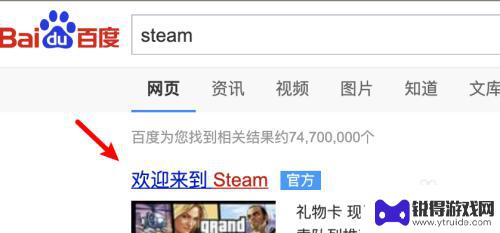
2.进入官网,点击上方的安装链接。
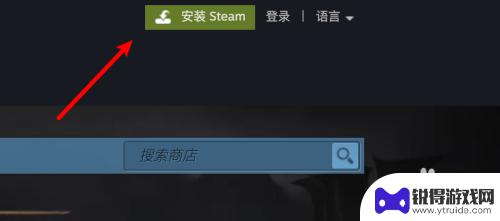
3.来到下载页面,默认就是选中mac版本的,点击安装按钮。
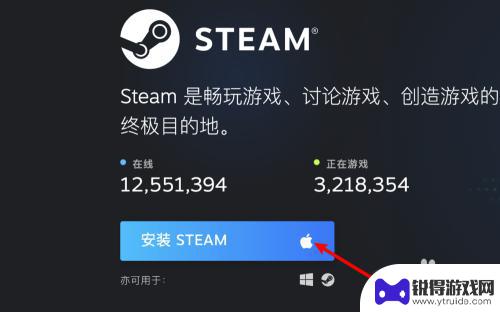
4.点击浏览器的保留按钮。
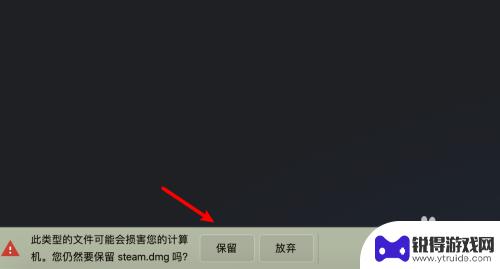
5.下载完成后,双击打开安装文件进行安装,最后把图标拖到右边的应用文件夹。
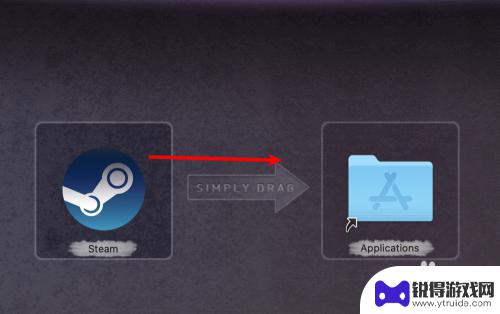
6.在启动台上就可以看到安装好的steam了。
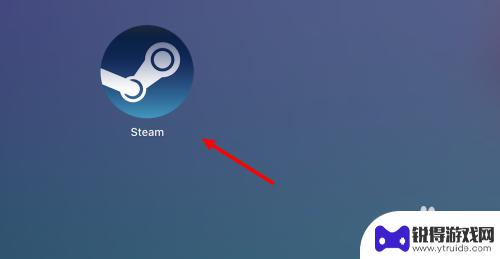
通过以上小编分享的方法,您可以快速上手并畅玩steam内容的macbook pro,请继续关注,以获取更多精彩内容。
热门游戏
- 相关攻略
- 小编精选
-
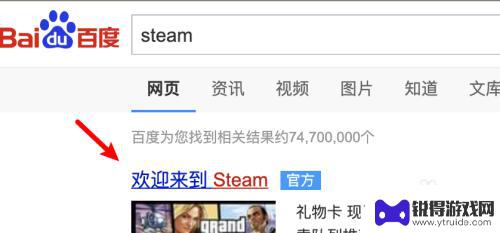
mac笔记本怎么下steam mac电脑steam安装教程
对于想在Mac笔记本上使用Steam游戏平台的玩家来说,安装Steam客户端是非常重要的一步,在Mac电脑上安装Steam并不复杂,只需按照官方网站提供的下载链接,下载安装程序...
2024-05-12
-
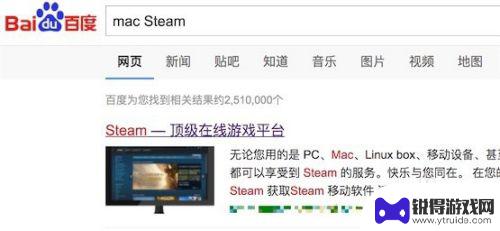
steam怎么找mac版游戏下载不了 Mac steam 安装教程
steam怎么找mac版游戏下载不了,在如今的数字化时代,电脑游戏已经成为人们休闲娱乐的重要方式之一,而对于使用Mac电脑的用户来说,寻找合适的游戏并下载安装却常常成为一个棘手...
2023-11-29
-

imac怎么装steam Mac上如何安装steam游戏平台
随着电脑游戏的受欢迎程度不断增加,许多玩家都希望在他们的Mac电脑上安装Steam游戏平台,以便尽情畅玩各种热门游戏,而对于使用iMac的玩家来说,装载Steam可能会稍微有些...
2024-04-01
-
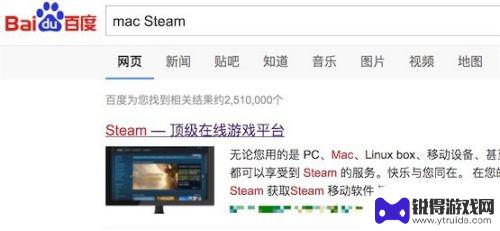
苹果mac怎么下载steam Mac电脑上如何下载并安装Steam
Steam是一款广受欢迎的游戏平台,为玩家提供了丰富多样的游戏资源,对于拥有Mac电脑的用户来说,下载和安装Steam也是非常简单的。苹果Mac上下载Steam的步骤非常简单,...
2024-02-15
-
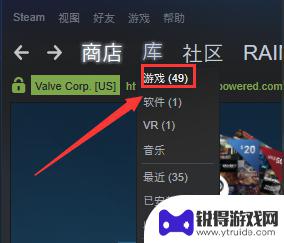
steam逃生怎么安装dlc STEAM上购买的DLC安装教程
steam逃生怎么安装dlc,在Steam上购买DLC是许多游戏玩家为了增添游戏乐趣而采取的一种方式,对于一些新手玩家来说,安装这些DLC可能会成为一项挑战。所以,下面将为大家...
2023-09-07
-
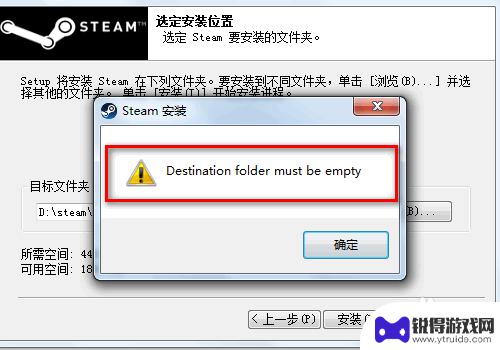
steam没法安装 steam无法安装怎么办
随着互联网技术的飞速发展,越来越多的人开始通过电脑来进行游戏娱乐,而Steam作为全球最大的游戏平台之一,吸引了众多游戏玩家的关注。有时候我们可能会遇到一些问题,比如无法安装S...
2024-01-30
-

三国杀移动版如何免绑 三国杀手机号解绑教程
在玩三国杀移动版游戏时,有时候我们可能会遇到需要更换手机号或解绑手机号的情况,但是很多玩家却不知道如何正确地进行解绑操作,导致账号被绑定在一个无法使用的手机号上。今天我们就来介...
2025-03-16
-

魔镜物语怎么看id 新手玩家游戏ID攻略
在游戏中,每个玩家都有一个独特的游戏ID,这个ID可以代表着玩家在游戏中的身份和角色,对于新手玩家来说,选择一个合适的游戏ID是非常重要的,它不仅能够帮助其他玩家更好地认识你,...
2025-03-16














